Pasos para realizar una restauración del sistema en Windows 11

Si experimentas errores o bloqueos, sigue los pasos para una restauración del sistema en Windows 11 para regresar tu dispositivo a una versión anterior.
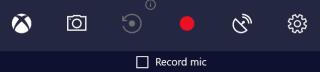
Con Windows 10, Microsoft ha dado a sus usuarios la posibilidad de grabar la pantalla. Sin embargo, esta función de grabación solo funciona para juegos y algunos programas. La barra de juegos en Windows 10 permite a los usuarios transmitir su progreso actual mientras juegan y también controlan la función DVR.
Lea también: ¿Cómo jugar Buscaminas en Windows 10?
¿Cómo habilitar la barra de juegos en Windows 10?
Es bastante sencillo activar la función de la barra de juegos de Windows y se puede activar presionando Windows + G en el teclado. Esto solo funcionará si ya se está ejecutando una aplicación o un juego en su sistema. Siempre que abra la barra de juegos de Windows para una aplicación o juego en particular por primera vez. Aparecerá un mensaje que le pedirá al usuario que confirme si la aplicación en ejecución es un juego o no. El indicador que se muestra pregunta:
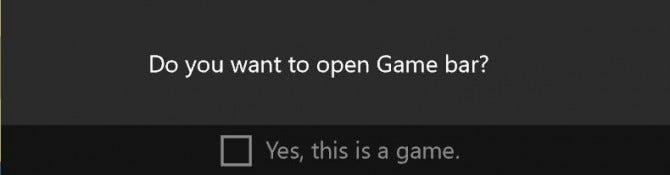
Una vez que el juego se inicia y se activa, los usuarios de Windows 10 pueden tomar una captura de pantalla de la aplicación actual, comenzar a grabar la pantalla y capturar la funcionalidad del juego e incluso transmitir esta grabación para que otros la vean. La barra de juegos de Windows también contiene una opción de Xbox y un icono de configuración para alterar y modificar la configuración predeterminada. Intenté reproducir un videoclip en el reproductor VLC y lo grabé usando la barra de juegos en Windows 10, y funcionó bien. Todos los clips grabados por la barra de juegos en Windows 10 se almacenan en la siguiente carpeta:
C: \ Users \ UserAccountName \ Videos \ Captures
Lea también: Funciones de Windows 10 para optimizar su experiencia de juego
¿Cómo deshabilitar la barra de juegos en Windows 10?
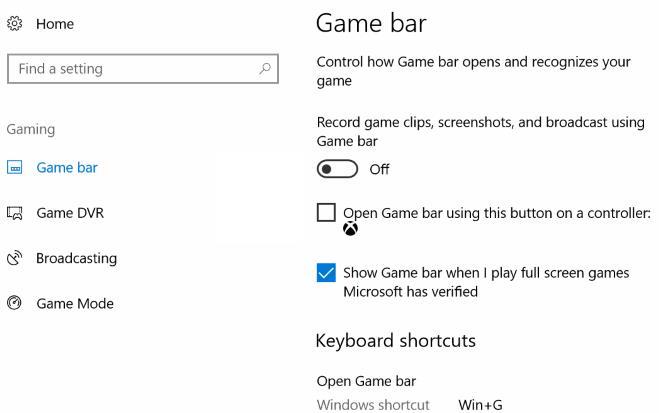
Una vez que habilites la barra de juegos, puedes hacerla desaparecer haciendo clic en cualquier otro lugar de la pantalla. Con esto, la barra de juegos se vuelve invisible, pero los procesos y servicios aún se ejecutan en segundo plano. Game DVR en la barra de juegos de Windows también admite la grabación en segundo plano y la transmisión de la pantalla. Esta función consume muchos recursos de su computadora, y si desea apagar la barra de juegos para la sesión actual de su juego, siga estos pasos:
Paso 1 : presione Windows + I en el teclado para abrir Configuración.
Paso 2 . Haga clic en Juegos y busque la barra de juegos.
Paso 3 . Haga clic en Desactivar barra de juegos.
Nota : No podrá grabar clips de juegos, tomar capturas de pantalla o transmitir su pantalla para todos los juegos hasta que vuelva a habilitar la barra de juegos de Windows.
Lea también: Cómo arreglar la barra de juegos de Xbox que no graba en Windows 10
¿Cómo deshabilitar el modo de juego para juegos individuales en Windows 10?
Los pasos mencionados anteriormente deshabilitarían el modo de juego en su computadora para todos los juegos y aplicaciones. Pero si quisiera deshabilitar la barra de juegos solo para una o dos aplicaciones específicas y mantenerla funcionando durante el resto, entonces tendría que hacer un cambio en la configuración. Estos son los pasos para deshabilitar la barra de juegos de Windows para una aplicación o juego específico en Windows 10:
Paso 1 . Primero, abre el juego o la aplicación y deja que se cargue por completo.
Paso 2 . Mientras se ejecuta el juego, presione las teclas Windows + G en el teclado. Aparecerá la barra de juegos en la pantalla.
Paso 3 . Busque el engranaje o la rueda dentada en la barra de juegos. Este es el icono de configuración, haga clic en él.
Paso 4 . La primera pestaña estaría etiquetada como General y en esta pestaña, desmarque la casilla junto a Usar modo de juego para este juego. Esto deshabilitaría la barra de juegos solo para este juego o aplicación.
Lea también: Cómo grabar juegos en Windows 10
Bonificación: algunos accesos directos de la barra de juegos de Windows que puede necesitar
A continuación, se muestra una lista de los métodos abreviados de teclado para algunas de las funciones de la barra de juegos más utilizadas.
Para abrir la barra de juegos: Windows + G
Para grabar: Windows + Alt + G
Para tomar una captura de pantalla: Windows + Alt + PrtScrn
Para iniciar / detener la grabación: Windows + Alt + R
Para mostrar el temporizador de grabación: Windows + Alt + T
Para encender / apagar el micrófono: Windows + Alt + M
Para iniciar la transmisión de inicio / pausa: Windows + Alt + B
Para mostrar la cámara en la transmisión: Windows + Alt + W
Sus pensamientos sobre la desactivación de la barra de juegos en Windows 10
A pesar de todos los beneficios de la barra de juegos de Windows, también existe una limitación específica. La barra de juegos en Windows 10 solo funciona para todos los juegos y la mayoría de las aplicaciones, pero no se puede usar para capturar la pantalla del escritorio y el Explorador de archivos. Si desea grabar eso, tendrá que usar un software de grabación de pantalla de terceros que no solo graba todo el contenido en pantalla, sino que también tiene mejores funciones para los jugadores que transmiten sus sesiones de reproducción en vivo directamente a YouTube. Microsoft debe tomar nota de eso e introducir nuevas funciones a través de actualizaciones.
Hasta entonces, síganos en las redes sociales: Facebook y YouTube . Para cualquier consulta o sugerencia, háganoslo saber en la sección de comentarios a continuación. Nos encantaría responderle con una solución. Publicamos con regularidad consejos y trucos junto con soluciones a problemas comunes relacionados con la tecnología. Suscríbase a nuestro boletín para recibir actualizaciones periódicas sobre el mundo de la tecnología.
Si experimentas errores o bloqueos, sigue los pasos para una restauración del sistema en Windows 11 para regresar tu dispositivo a una versión anterior.
Si estás buscando las mejores alternativas a Microsoft Office, aquí tienes 6 excelentes soluciones para comenzar.
Este tutorial te muestra cómo puedes crear un icono de acceso directo en el escritorio de Windows que abre un símbolo del sistema en una ubicación específica de la carpeta.
¿Es Start11 mejor que la barra de tareas de Windows? Echa un vistazo a algunas de las ventajas clave que Start11 tiene sobre la barra integrada de Windows.
Descubre varias maneras de solucionar una actualización de Windows dañada si tu máquina tiene problemas después de instalar una actualización reciente.
¿Estás luchando por descubrir cómo establecer un video como protector de pantalla en Windows 11? Revelamos cómo hacerlo utilizando un software gratuito que es ideal para múltiples formatos de archivos de video.
¿Te molesta la función Narrador en Windows 11? Aprende cómo deshabilitar la voz del narrador de múltiples maneras fáciles.
Mantener múltiples bandejas de entrada de correo electrónico puede ser complicado, especialmente si tienes correos importantes en ambos. Este artículo te mostrará cómo sincronizar Gmail con Microsoft Outlook en dispositivos PC y Mac de Apple.
Cómo habilitar o deshabilitar el sistema de archivos cifrados en Microsoft Windows. Descubre los diferentes métodos para Windows 11.
Te mostramos cómo resolver el error Windows no puede iniciar sesión porque no se puede cargar su perfil al conectar a una computadora a través de Escritorio Remoto.






